У овом водичу ћемо вам показати како да поставите или конфигуришете ДНС сервер имена користећи различите методе на Убунту систему. Све конфигурације су извршене на Убунту 20.04 систем.
Два различита приступа која се могу користити за постављање ДНС НамеСервера на Убунту 20.04 Линук систем:
- Подесите ДНС НамеСервер са Убунту Десктоп-а помоћу Нетворк Манагер-а
- Поставите ДНС НамеСервер из командне линије помоћу нетплана
1. метод: Подесите ДНС НамеСервер са Убунту Десктоп-а помоћу Нетворк Манагер-а
Постављање ДНС НамеСервера са Убунту радне површине помоћу Нетворк Манагер-а је прилично једноставно и не захтева техничко знање. Само следите доле наведене кораке:
1. Отворите системски прозор „Сеттингс“ на вашем систему.
2. Ако сте тада повезани са Ви-Фи мрежом, кликните на картицу „вифи“. У супротном, кликните картицу „Мрежа“ ако имате „жичну“ везу.
3. Прозор Сеттингс се такође може покренути из горњег десног менија. Кликните на падајућу икону и одаберите „Жичана подешавања“ са листе приказивања, која је такође приказана на следећем снимку екрана:
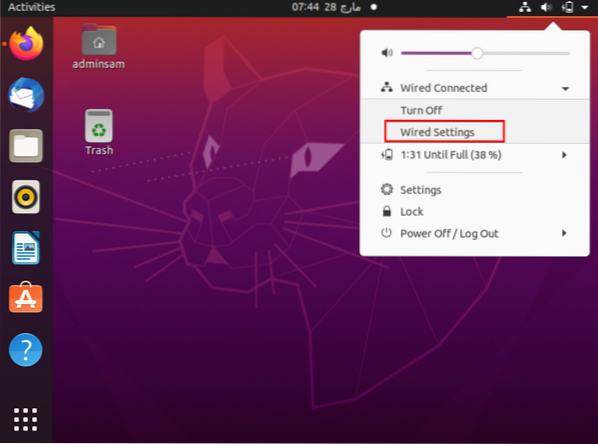
4. Кликните на икону зупчаника која се приказује испод наслова „ожичено“ да бисте приступили конфигурацијама Нетворк Манагер-а.
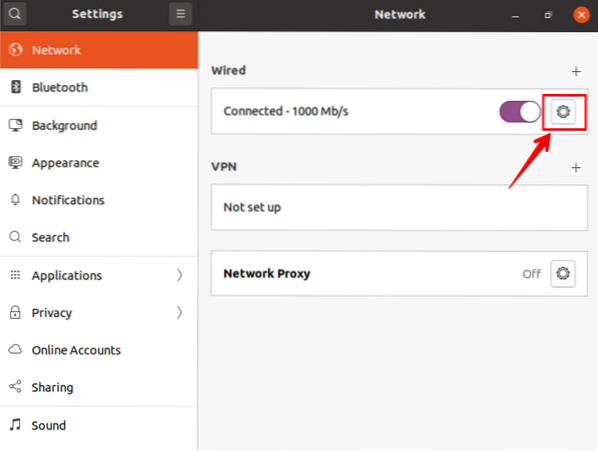
5. Сада идите на картицу поставки „ИПВ4“ и одаберите методу ИПВ4 где је изабрана подразумевана поставка „Аутоматски (ДХЦП)“.
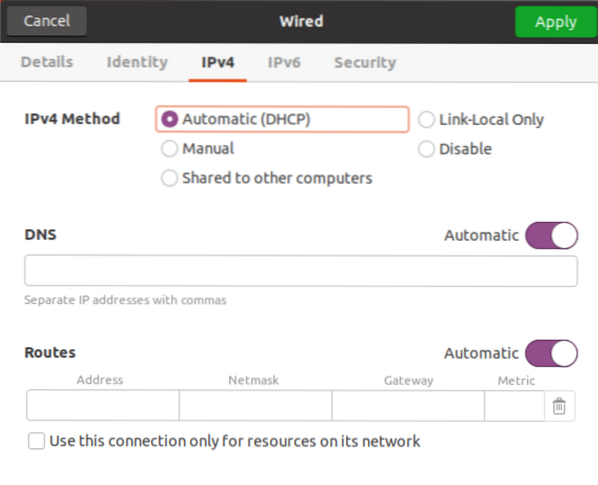
Пребаците аутоматско дугме да бисте онемогућили ову опцију и унесите ИП адресу ДНС разрешивача одвојену зарезом да бисте поставили ДНС сервер имена, што је приказано на следећем снимку екрана:

Користили смо ИП адресу Гоогле ДНС сервера за решавање проблема.
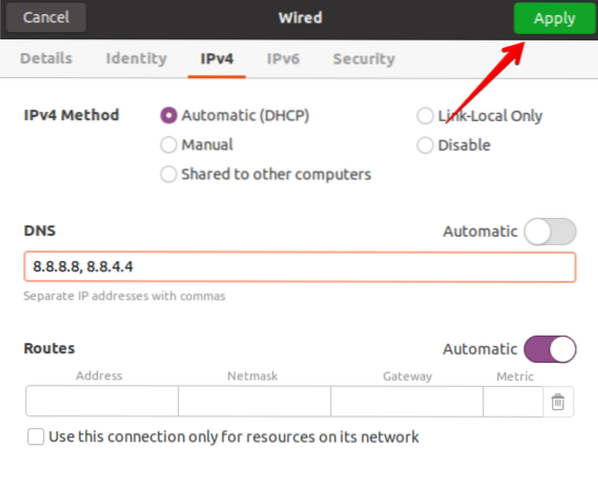
2. метод: Поставите ДНС НамеСервер помоћу Нетплана са Нетворк Манагер-ом и статичком ИП адресом
У претходним Убунту дистрибуцијама, ДНС разрешивачи су се лако конфигурисали помоћу '/ етц / ресолв.цонф ', само уређивање вредности и чување датотеке за употребу. Услуга решена системом пружа резолуцију ДНС имена локалним апликацијама или услугама, а то се може једноставно конфигурисати помоћу Нетплана, који је задати алат за управљање мрежом на Убунту 20.04.
Да бисте поставили ДНС решаваче помоћу нетплана, следите доле наведене кораке:
1. Отворите терминал покретањем листе наредби „ип а“ са детаљима о Ви-Фи / Етхернету. Пажљиво, забележите своју ИП адресу, мрежну маску и подразумевани мрежни пролаз са следећег снимка заслона који се приказује приликом извршавања ИП наредбе.
2. Отворите датотеку за конфигурацију нетплана. Све датотеке за конфигурацију нетплана чувају се у директоријуму / етц / нетплан. Дакле, отворите „/ етц / нетплан / 01-нетворк-манагер-алл.иамл ”датотеку. Назив датотеке може се разликовати од једног до другог подешавања. Откуцајте доле поменуту команду да бисте отворили ову конфигурациону датотеку помоћу уређивача нано текста.
$ судо нано / етц / нетплан / 01-нетворк-манагер-алл.иамлУ овој датотеци можете да конфигуришете ИП адресу, мрежни пролаз, мрежне интерфејсе, ДНС сервере имена итд.
Општа синтакса ове конфигурационе датотеке дата је у наставку, а може је изменити системски администратор.
мрежа:
верзија: 2
рендерер: НетворкМанагер
етернети:
[Име уређаја]:
дхцп4: нетачно
адресе: [ип-адреса / мрежна маска]
гатеваи4: дефаулт-гатеваи
сервери имена:
адресе: [ДНС_намесервер-1, ДНС_намесервер-2]
Овде у овој конфигурационој датотеци треба променити следеће редове кода.
верзија: 2
рендерер: НетворкМанагер
етернети:
енп0с3:
дхцп4: нетачно
адресе: [10.0.2.15/24]
капија4: 192.168.1.1
сервери имена:
адресе: [8.8.8.8, 8.8.4.4]
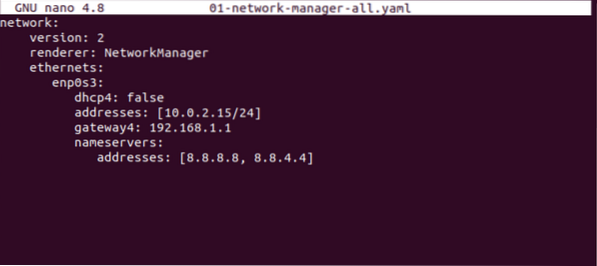
„192.168.1.1 “је подразумевани мрежни пролаз, а ИП адреса је„ 10.0.2.15 ”. Замените свој мрежни пролаз, мрежну маску и ИП у горњој конфигурационој датотеци. Више од два ДНС послужитеља имена могу се дефинисати у конфигурацији и ови сервери имена требају бити одвојени зарезом. У горњој датотеци, „8.8.8.8, 8.8.4.4 ”су ДНС решавачи за Гоогле. Сачувајте конфигурациону датотеку и изађите из ње притиском на „Цтрл + к“.
3. Сада користите следећу наредбу да примените промене на овој датотеци са нетпланом:
применити $ судо нетплан
Горња наредба ће генерирати услугу која је ријешена системом.
4. Да бисте проверили конфигурацију ДНС резолуције, користите следећу наредбу:
$ системд-ресолутион --статус | греп 'ДНС сервери' -А2Наредба системд-разрјешење -статус приказује сноп информација. То је разлог за употребу наредбе „греп“ за филтрирање низа „ДНС сервери“ од свих детаља.
Следећи излаз приказује на терминалу; то значи да верификује ДНС сервер имена и да је постављен сада.

Поставите прилагођени ДНС НамеСервер из командне линије помоћу Нетплана са Нетворкд-ом
Да бисте поставили ДНС Наме Сервер помоћу нетплана и мреже, копирајте следећи код у конфигурациону датотеку нетплана:
$ судо нано / етц / нетплан / 01-нетворк-манагер-алл.иамл
Унесите доле дате конфигурације у ову датотеку:
мрежа:
верзија: 2
приказивач: нетворкд
етернети:
енп0с3:
дхцп4: тачно
сервери имена:
адресе: [8.8.8.8, 8.8.4.4]
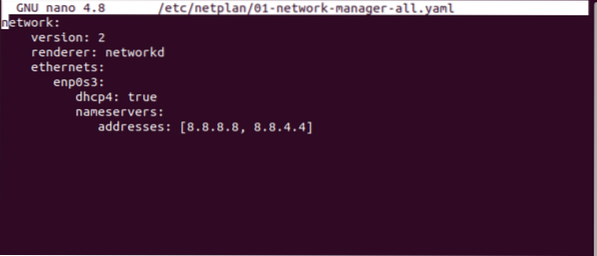
Откуцајте наредбу дату доле да примените промене са нетпланом:
применити $ судо нетплан
Сада проверите тренутни ДНС сервер имена користећи следећу команду:
$ системд-ресолутион --статусНа прозору терминала исписују се следећи излази:
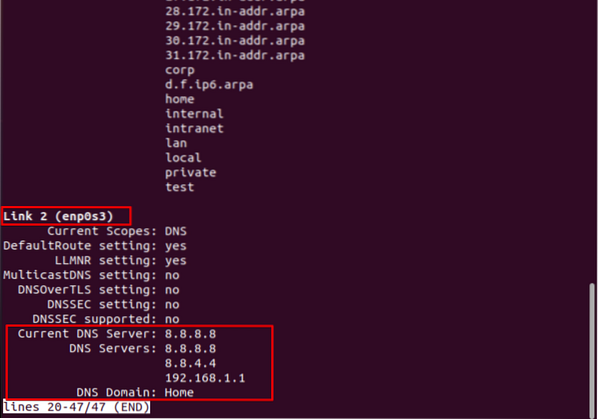
Да бисте поново задали ДНС конфигурације или уклонили нетплан конфигурације, уклоните све податке и залепите следећи код у конфигурациону датотеку:
мрежа:
верзија: 2
рендерер: НетворкМанагер
Сада примените промене помоћу следеће команде:
применити $ судо нетпланПроверите тренутни ДНС Намесервер помоћу следеће наредбе:
$ системд-разреши --статусИз следећег приказаног излаза приметићете да је задани ДНС сервер имена постављен на вашем систему:

Закључак:
У овом чланку смо разговарали о томе како конфигурисати ДНС сервер имена помоћу интерфејса радне површине и командне линије. Такође смо видели како да конфигуришемо нетплан промене на Убунту систему да би се променио ДНС сервер имена. Можете прилагодити прилагођени ДНС послужитељ имена кориштењем услуга нетплан и нетворкд.
 Phenquestions
Phenquestions


